时间:2024-06-25 09:16
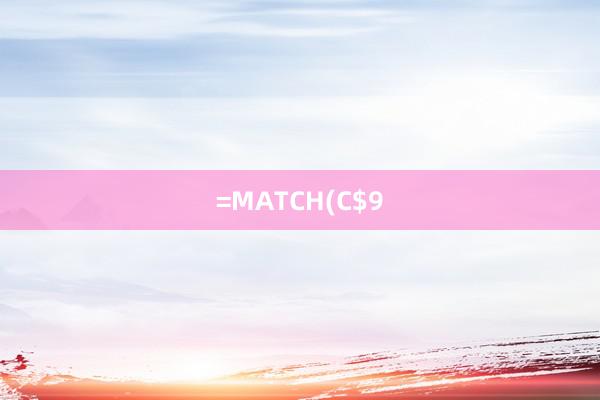
灵活运用,说起来简单,做起来难。昨天《这么简单啊,SUMIF函数就能解决,尴尬了》讲了按条件进行统计,很多人眼睛看会了,手却没学会,稍微换个布局,就不懂做了。
卢子就以VIP学员的3个问题进行说明。
数据源都是按数量、单价、金额记录1月~12月的数据,现在要统计全年金额,以及查找每个名称每月的金额。
图片
全年金额,这种很简单,用SUMIF函数就可以。
=SUMIF($C$2:$AL$2,"金额",$C3:$AL3)
图片
查找每个名称每月的金额,稍微有点难度,如果对月份的格式进行调整,用辅助列让每一列都有月份,就跟昨天的二维数据统计一样。
图片
南京莱易尔贸易有限公司 255); visibility: visible; margin-bottom: 0px; margin-top: 0px;">套用昨天的语法就可以。
=SUMPRODUCT(($C$1:$AL$1=C$10)*($C$3:$AL$3="金额")*($A$4:$A$6=$A11)*$C$4:$AL$6)
图片
成安城镇签味王串串香火锅店 255, 无锡华源凯马发动机有限公司 255); visibility: visible; margin-bottom: 0px; margin-top: 0px;">当然,不用辅助列也可以。
用MATCH判断月份在哪一列。
=MATCH(C$9,$A$1:$AL$1,0)
图片
金额在月份右边2列,也就是+2。
=MATCH(C$9,$A$1:$AL$1,0)+2
图片
东阳市快乐之星工贸有限公司 255); visibility: visible; margin-bottom: 0px; margin-top: 0px;">知道了列数,再结合VLOOKUP就可以查找。
=VLOOKUP($A10,$A$1:$AL$5,MATCH(C$9,$A$1:$AL$1,0)+2,0)
图片
二维数据源讲完,再来看一维数据源。
按用途、名称2个条件统计金额。
图片
同样可以用SUMPRODUCT解决。
=SUMPRODUCT(($B$2:$B$5=H2)*($C$2:$C$5=I2)*$F$2:$F$5)
图片
当然,这种最好的函数是SUMIFS。
=SUMIFS(F:F,B:B,H2,C:C,I2)
图片
书读百遍,其意自见。同理,要想面对各种布局都能轻松解决,也要不断的练习,再练习,练习多了自然也就会了。效率提高了,才能早做完不加班!
推荐:这2个函数都不懂,千万别说自己会Excel!
上篇:这么简单啊,SUMIF函数就能解决,尴尬了
图片
作者:卢子,清华畅销书作者,《Excel效率手册 早做完东阳市快乐之星工贸有限公司,不加班》系列丛书创始人,个人公众号:Excel不加班(ID:Excelbujiaban)
本站仅提供存储服务,所有内容均由用户发布,如发现有害或侵权内容,请点击举报。